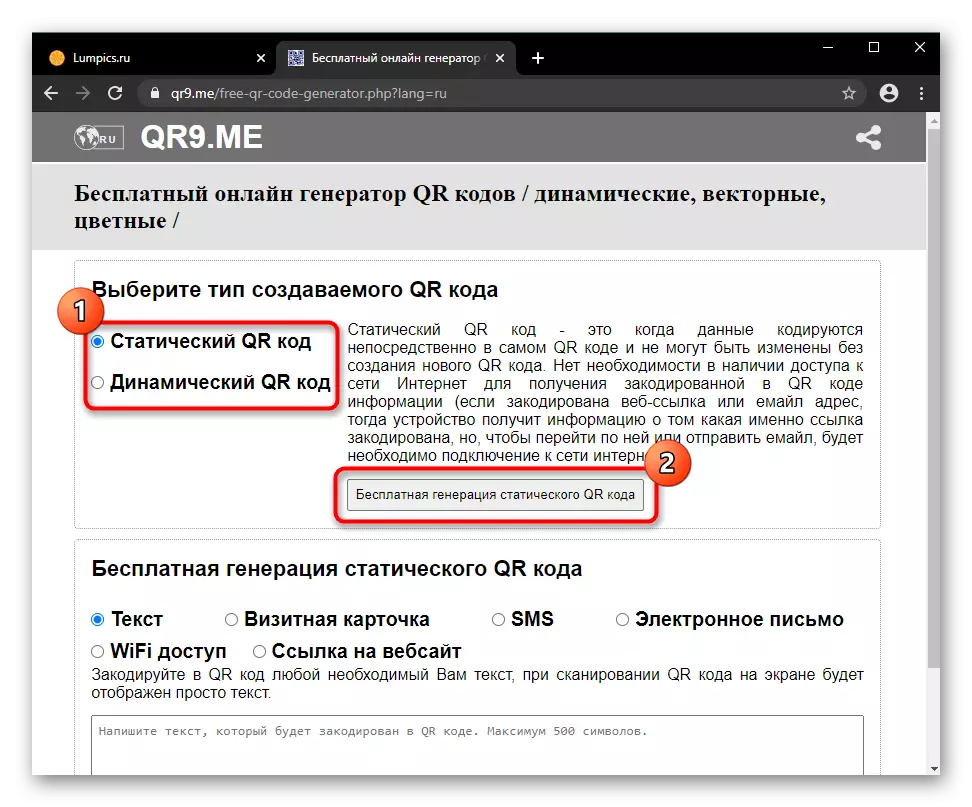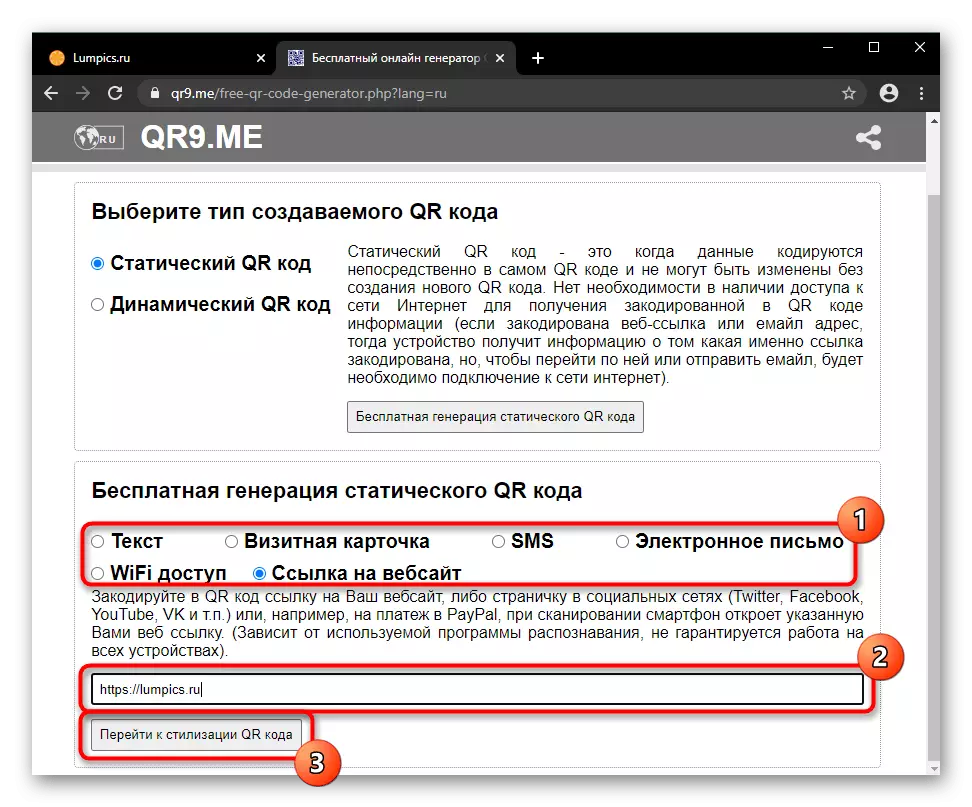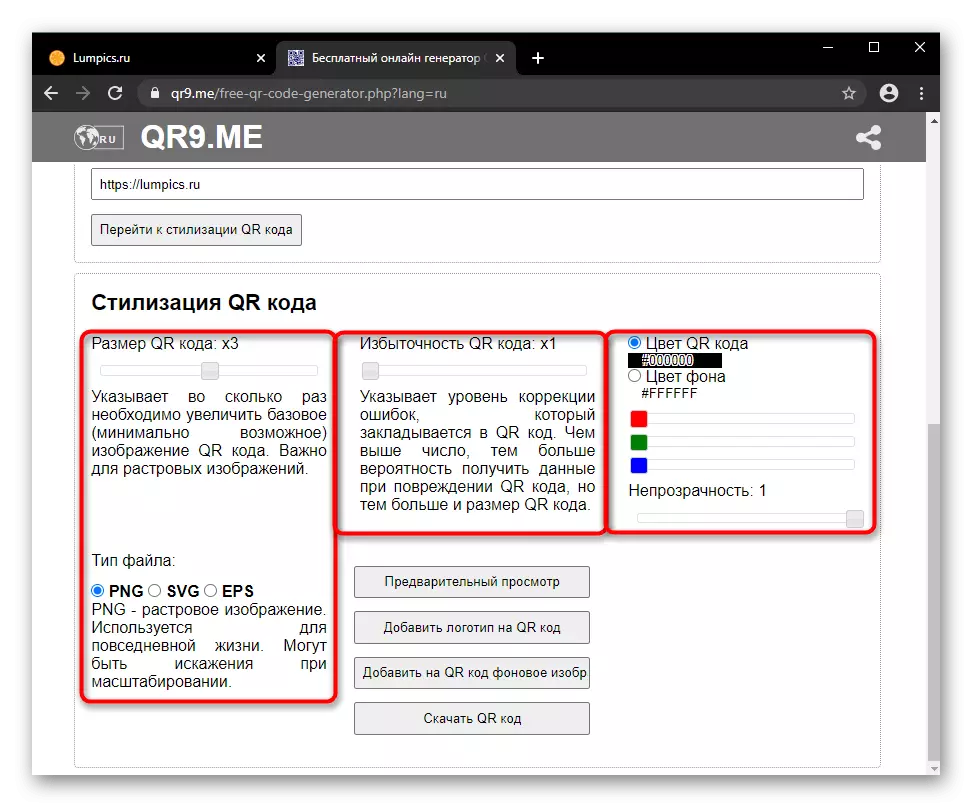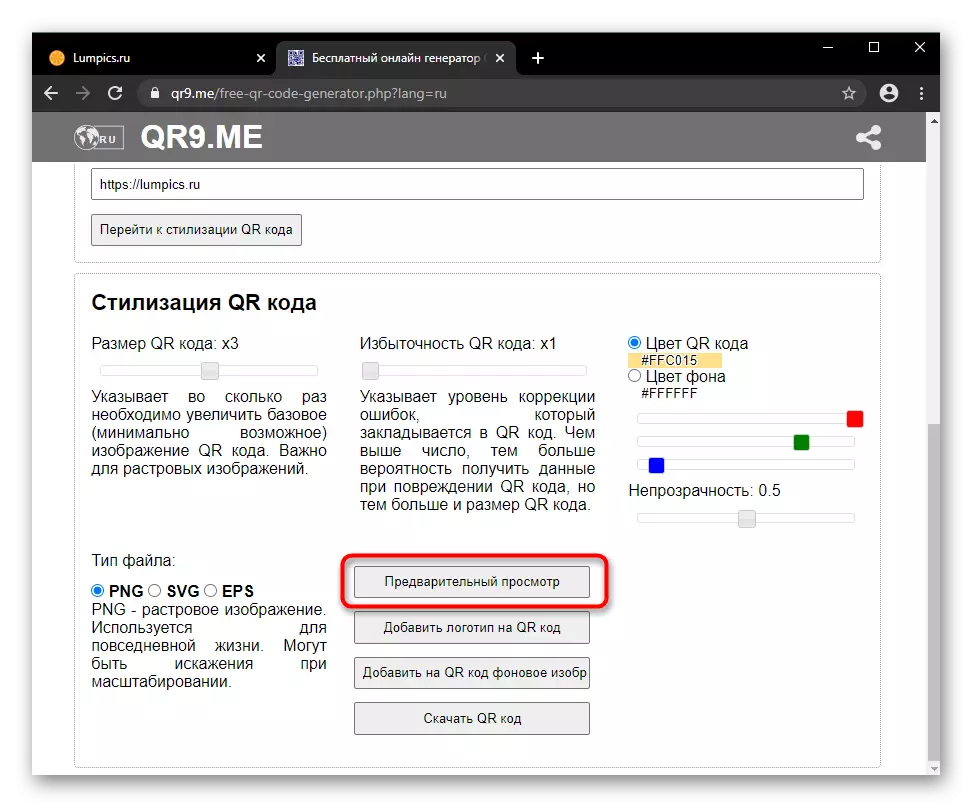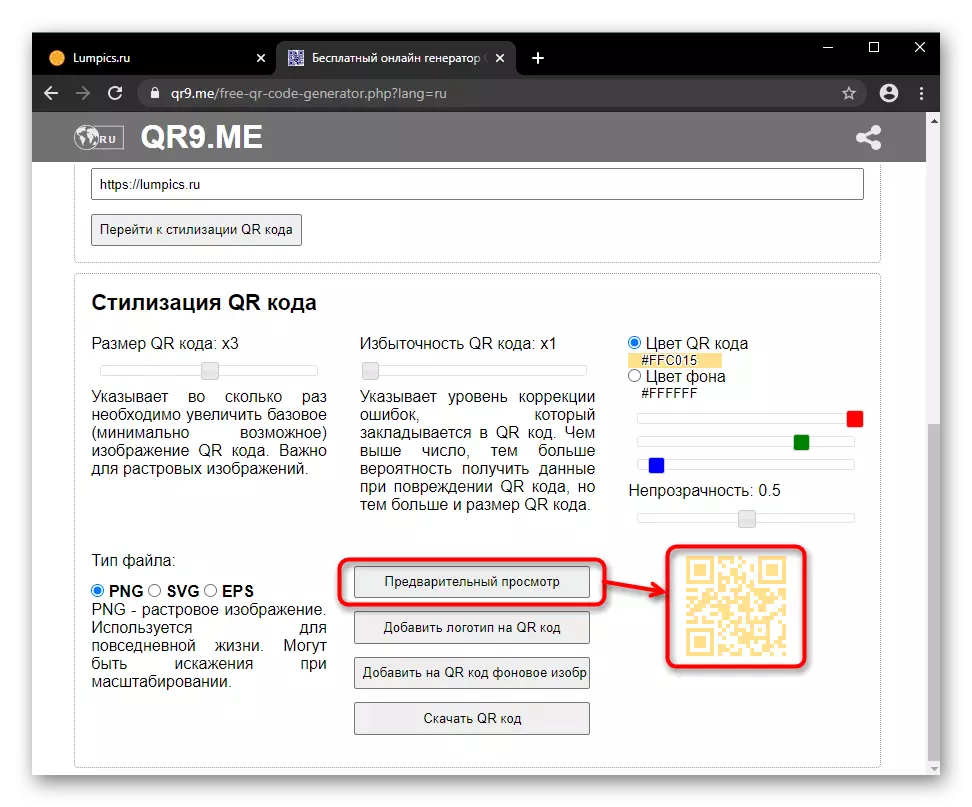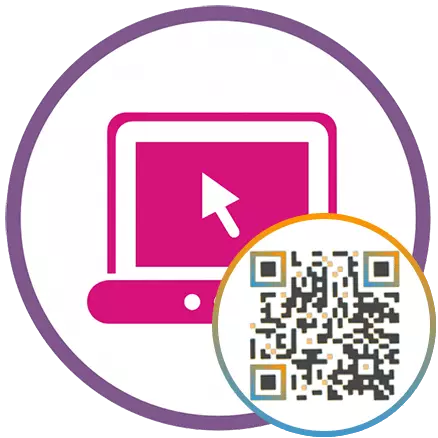
QR kodunu oluşturduktan sonra, okuyabilen uygulamalar üzerinden çalışmayı kontrol ettiğinizden emin olun. Farklı test yazılımı kullanmanız önerilir.
Yöntem 1: QR Kod Üreticisi
İlk önce, belirli bir amaç için bir QR kodunu son derece hızlı bir şekilde oluşturabileceğiniz ve uygun bir genişlemede indirebileceğiniz QR Code Jeneratör web sitesini göz önünde bulundurun. Cryptocurrengies Bitcoin için kod oluşturma olasılığından farklıdır. Dosya JPG ve SVG / EPS'de tasarruf için kullanılabilir, bağlantı üretimi de desteklenir.
QR Code Jeneratör Web Sitesine Git
- İlk olarak, barkodun uyarlanacağı kategoriyi belirtin. Kayıt olmadan kimseyi kullanmasına izin verilir: Facebook, PDF, MP3. Hemen, aşağıda söyleyeceğimiz bazı fonksiyonlar elde etmek için hemen dikkat çekmeye değer, aynı zamanda bir hesap oluşturmanız gerekecektir. Bu nedenle, aşağıdaki konulardan bazılarına ihtiyacınız varsa, bu prosedürden hemen geçin.
- Bir veya daha fazla alanı doldurun. Bir bağlantı eklerseniz, adres çubuğundan kopyalamak veya site protokolünü manuel olarak belirtmek daha iyidir: http: // veya https: //. Kalan formları doldurmak için özel notlar yoktur. Her şey hazır olduğunda, QR Oluştur düğmesine tıklayın.
- Burada, yeterince klasik siyah ve beyaz matris barkodunuz varsa, sonucu hemen indirebilirsiniz. Extension JPG, tüm kullanıcılar için kullanılabilir ve SVG / EPS'de bir vektör görüntüsüne ihtiyacınız varsa, kaydolmanız gerekir.
- Ayrıca özelleştirme işlemini inceleyeceğiz ve ilk adım bir kare eklenecek. Örneğin, QR kodunu siteye gömmek isteyenler için uygundur ve bu birimi, oluşturulan kod veya resmin yeteneklerini atlayarak HTML / CSS / JS kullanarak bu birimi tahsis etmek istemiyor.
- Çerçevenin varlığı, kodun okunabilirliğini önlemez, ancak dosyanın son ağırlığını hafifçe arttırır.
- BÖLÜM "Şekli ve Renk", blokların şeklini ve tüm barkodun rengini değiştirmenize izin verir, bu parametrelerin ayrıntılı ayarı Burada, NO. Aynı zamanda çerçeve aynı zamanda rengi seçilen olana da değiştirir.
- "Logo" da, kullanıcı şirketinin logosunu merkeze yerleştirerek benzersizliğin tasviri verebilir. Nasıl görüneceğinin iki seçenek vardır ve minyatür fayanslarında sunulurlar. İndirmek için, kendi bağlantınızı yükleyin ve "Explorer" aracılığıyla bir görüntü seçin. Doğru, siteye kaydolmanız gerekecek.
- Logonun eklenmesinin bazen QR kodunun okunabilirliğini etkilediğini lütfen unutmayın, bu nedenle çalışma kapasitesini kontrol ettiğinizden emin olun.
- Şimdi dosyayı indirmek için kalır (3. adımda bundan bahsediyoruz) veya bağlantıyı açısal braketler ile tıklayarak bağlantısını kopyalayın.
- Kod HTML'de olacak ve bunu başa çıkacak, barkodu kolayca web sitenize entegre edebilirsiniz.
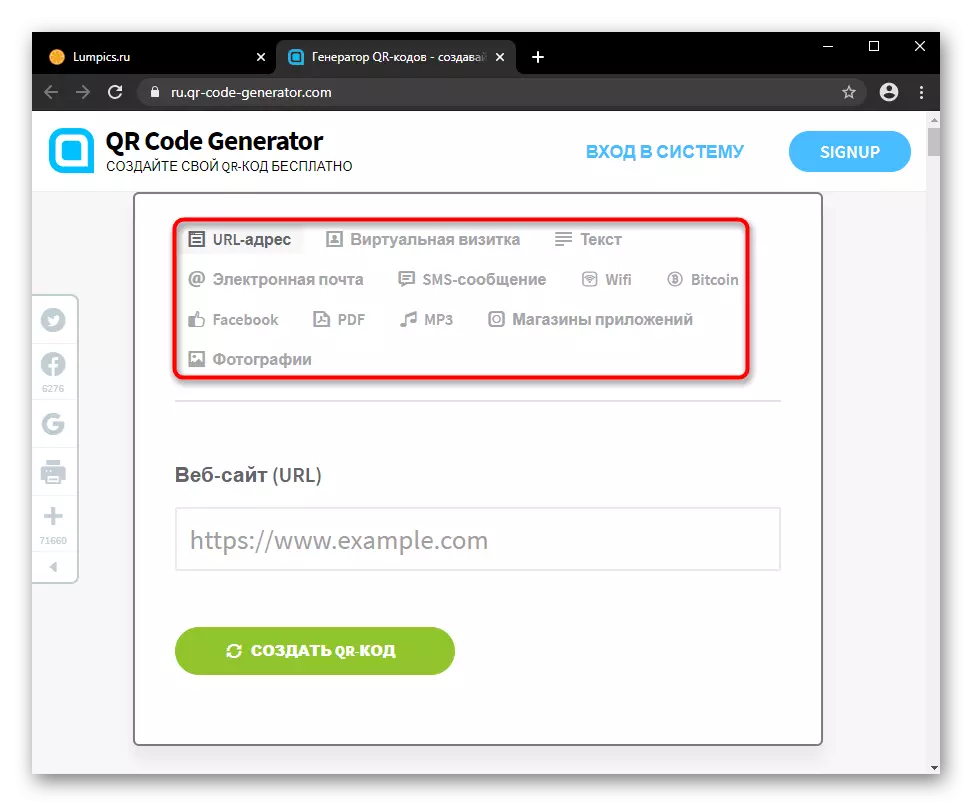
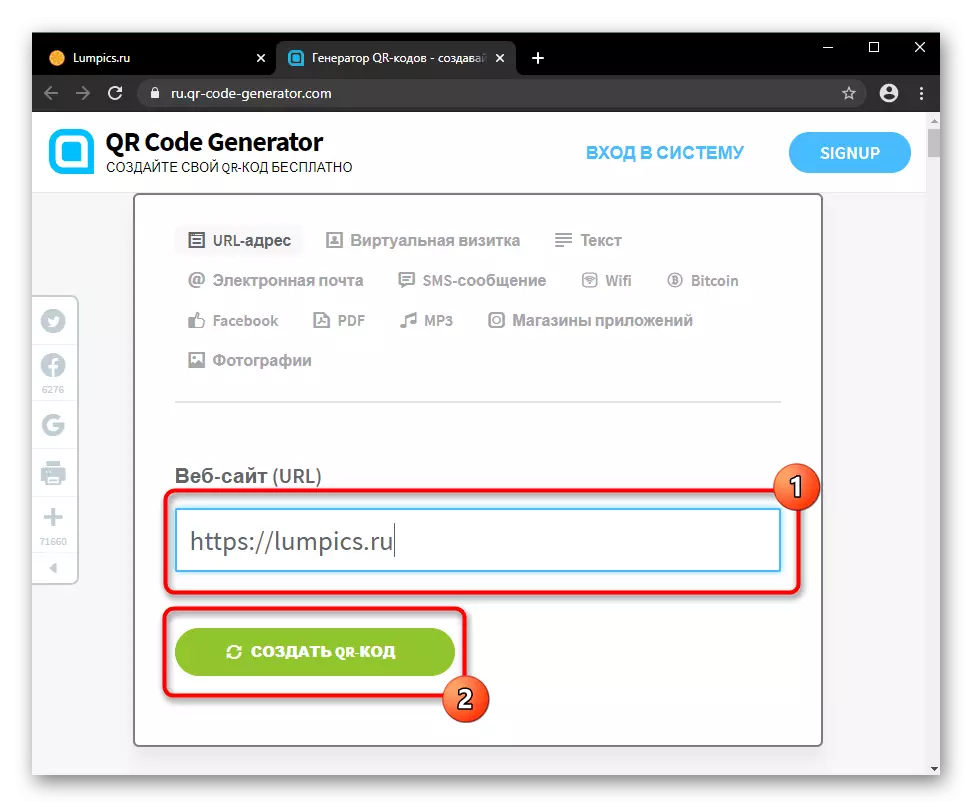
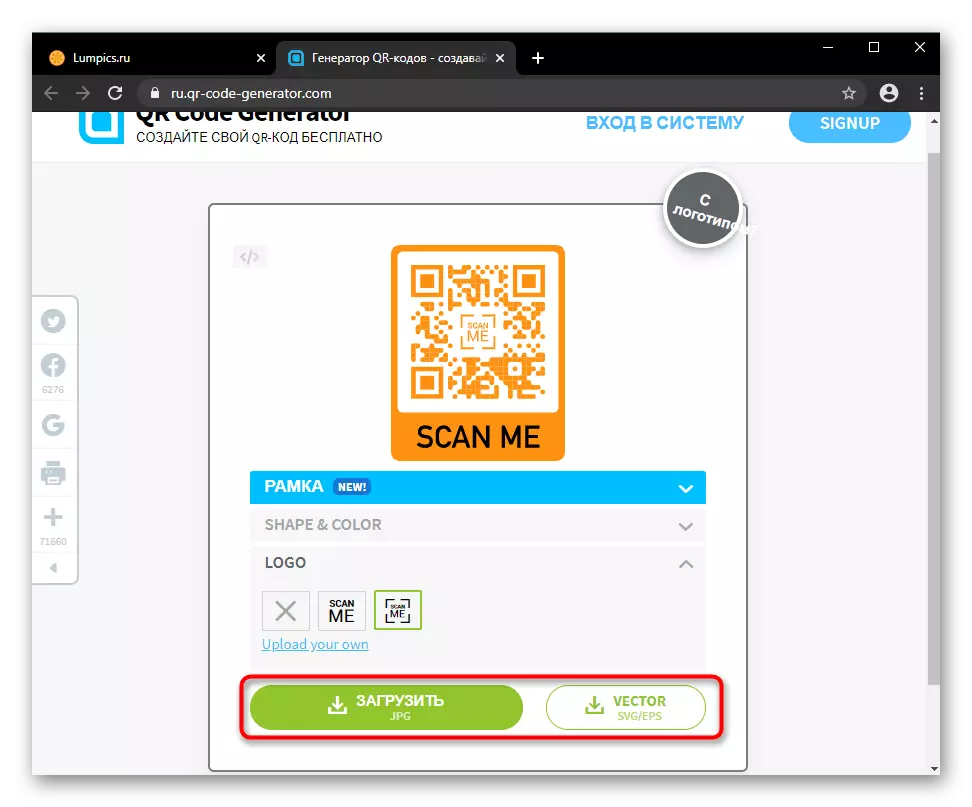
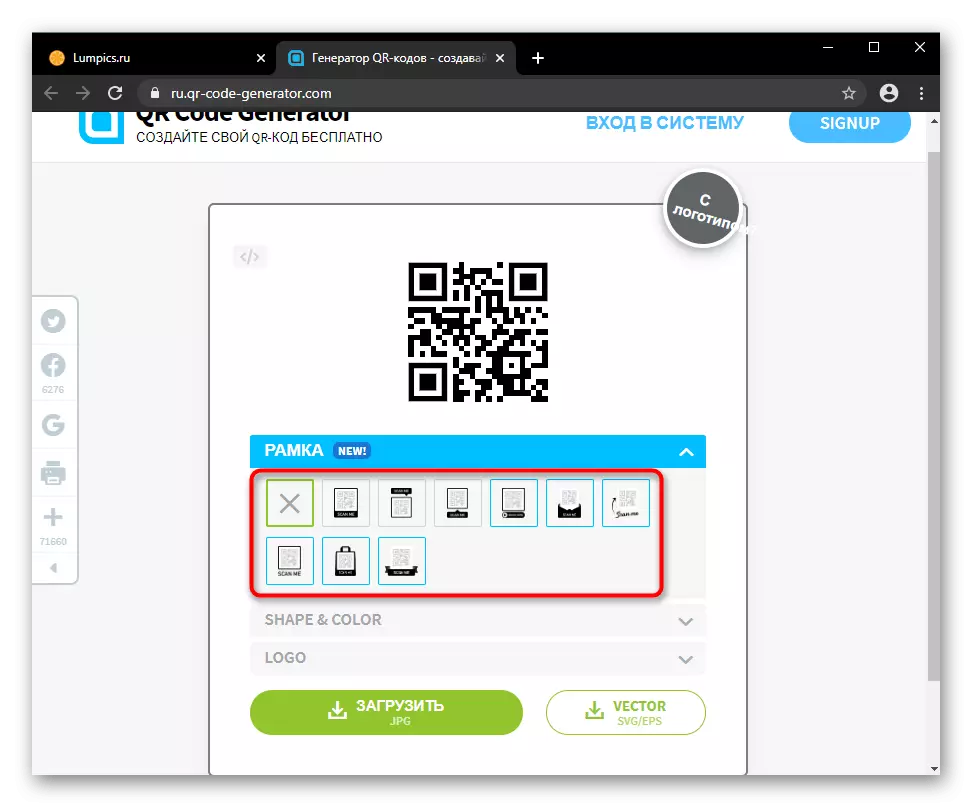
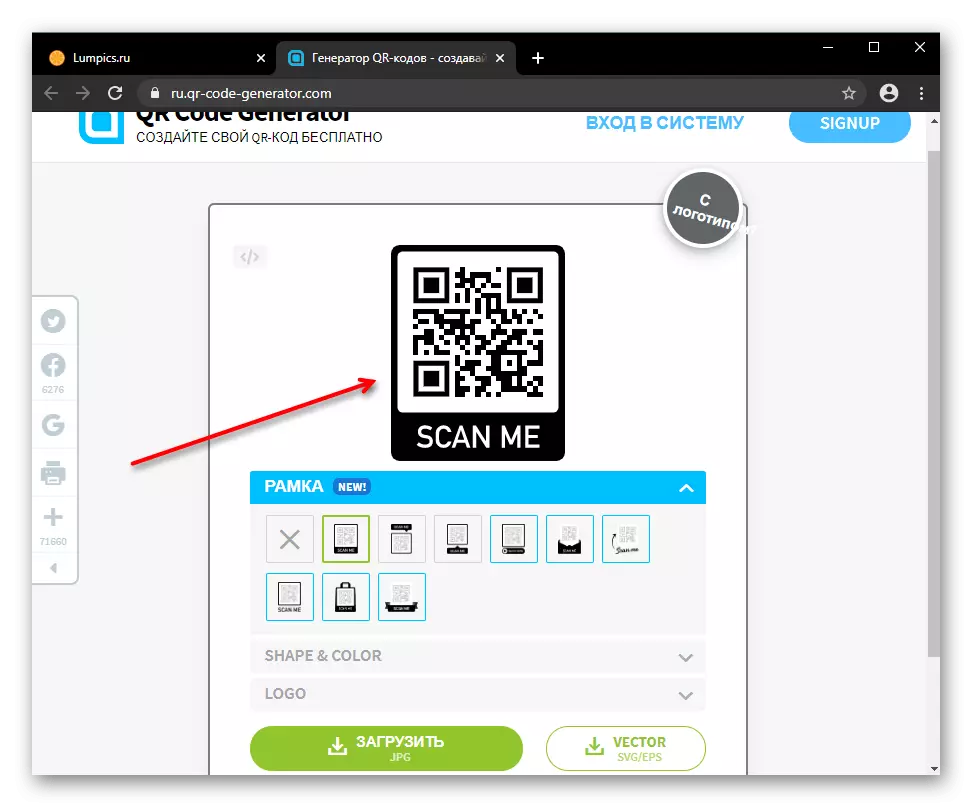
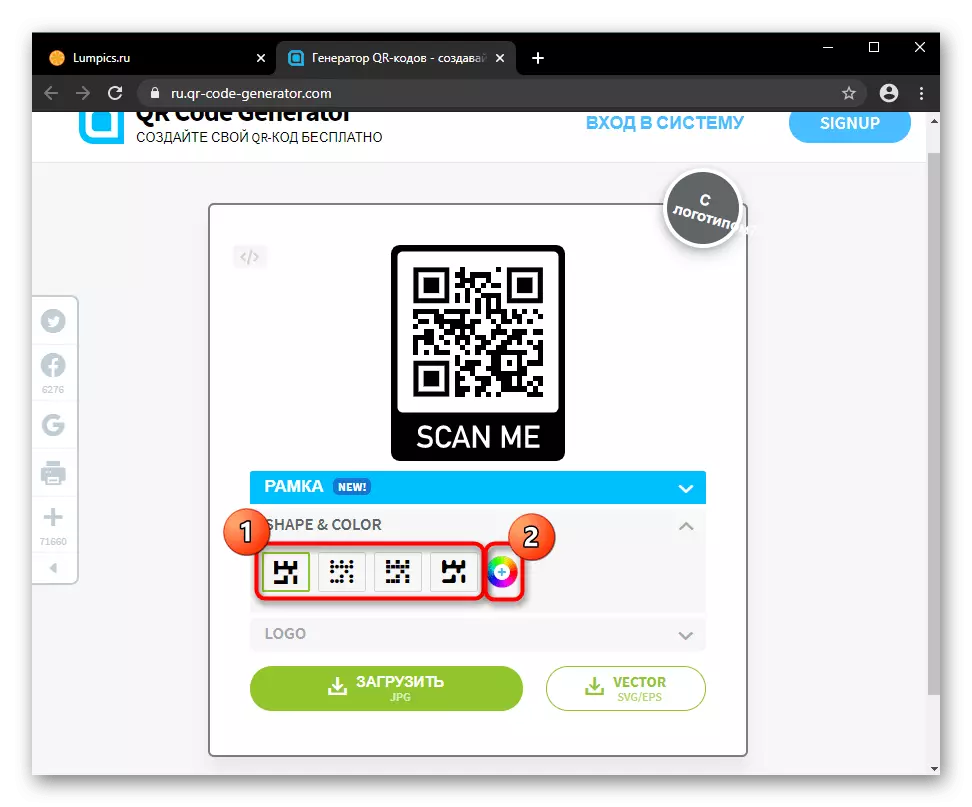
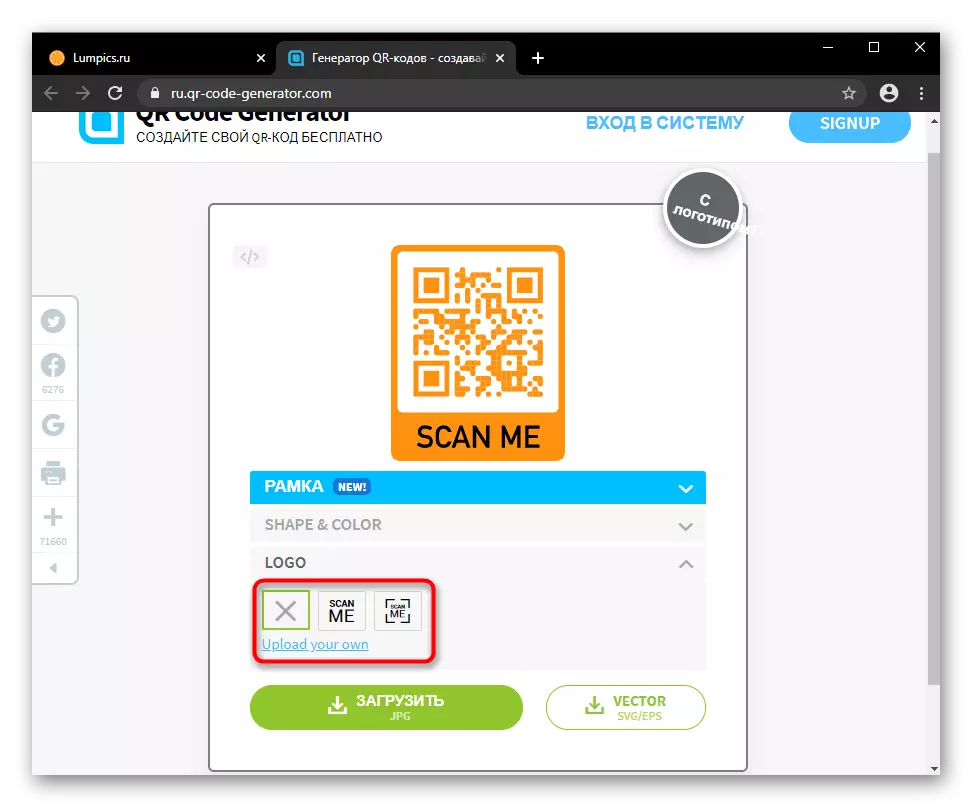

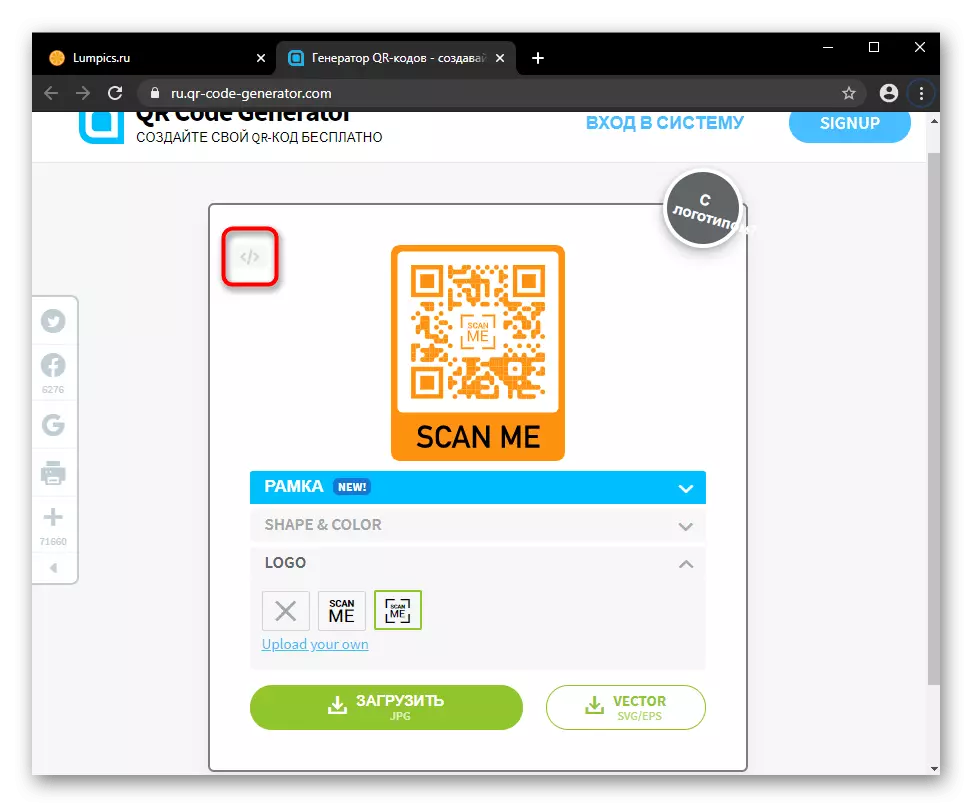
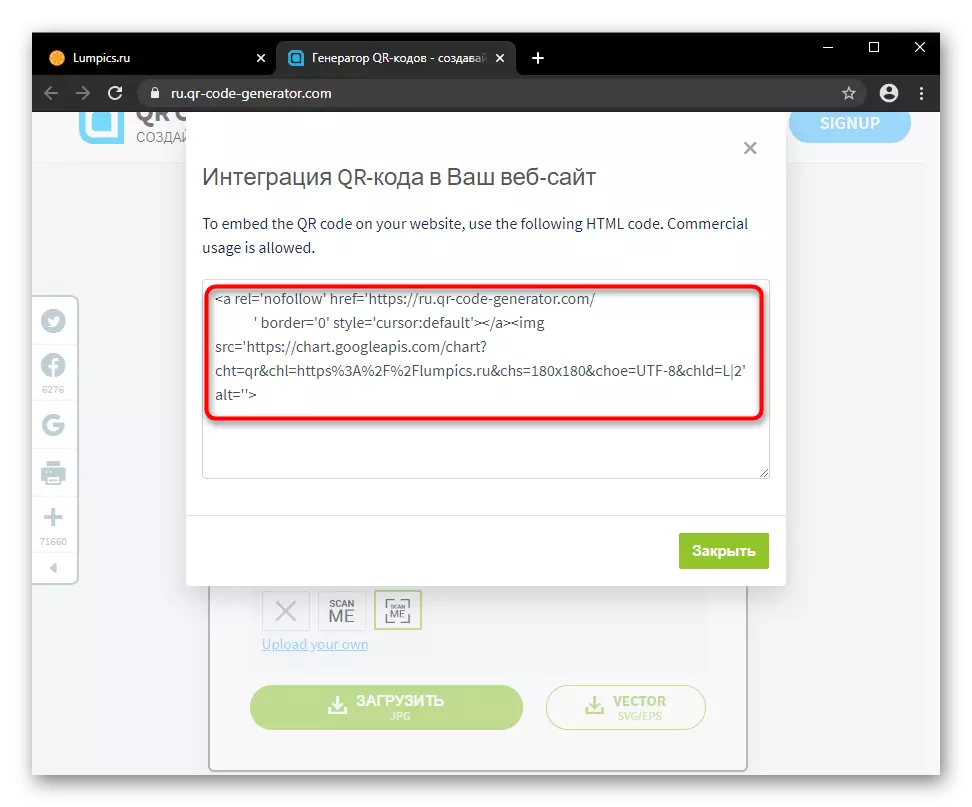
Yöntem 2: ücretsiz çevrimiçi QR kod üreteci
Bir sonraki site, böyle modern bir arayüzle değil, önceki hizmeti yapmayan QR kodunu nasıl optimize edeceğini bilir. Ek olarak, dinamik bir kodun oluşturulması mevcuttur, avantajı, fotoğrafın kendisini tekrarlamak zorunda kalmadan içerikleri düzenleme yeteneğidir. Bununla birlikte, böyle bir kodu taranan bir kişinin internete erişimi olan bir cihaza sahip olması gerektiği, aksi takdirde içerikler göz önünde bulundurulamaması akılda tutulmalıdır. Bu seçenek daha az popüler olan ve ilke olarak statik bir QR kodundan farklı olmadığı için, ayrı olarak göz önünde bulundurmayacağız.
Web Sitesine Git ücretsiz çevrimiçi jeneratör QR Kodları
- Oluşturulan kod türünü seçin ve "Serbest Nesil Statik (Dinamik) QR Kodu" düğmesine basın. Statik seçeneğin kimseyi oluşturmasına izin verilir, ancak dinamik için desteklenen hizmetlerden biriyle giriş yapmak mümkün olacaktır. Bu gereklidir, böylece kimsenin görüntüsünde şifrelenmiş bilgileri değiştiremez.
- Barkodun oluşturulduğu kategoriyi belirtin. Buralarda geçmişte olduğundan daha az, özellikle karakter sayısında bazı sınırlamalar var. Ancak, çok fazla karakter kodu okumayı zorlaştırır. Referansı kodladığınızda, protokolü belirtmek için de gereklidir (http: // veya https: //). Alanı doldurun, "Stilizasyon QR'a Git" düğmesine tıklayın.
- Kısaca, ancak anlaşılabilir bir talimatlar stilizasyon araçlarına uygulanır, bu nedenle hiçbir şeyi daha da açıklamak gerekli değildir. Araçlar kendilerini özellikle de değil.
- Mevcut QR kodunun nasıl göründüğünü anlamak için, "Önizleme" üzerine tıklayın. Herhangi bir parametrenin her değişikliğinden sonra bunu yapmak gerekir.
- Görüntü, sayfayı yeniden başlatmadan sağa görünecektir.
- Şimdi boyutunu ve fazlalığını düzenlemek, uzantıyı ayarlamak, kodun rengini ve bunun için arka plan rengini ve şeffaflığını ayarlamak daha kolaydır. Regülatörleri renk ayarı için kullanmamak için, Color Hex kodunu tıklayın ve yenisini girin.
Yöntem 3: CreamBee
Tüm çevrimiçi hizmetlerin en esnek olanı. Bir barkodu farklı araçlarla stilize etmenizi sağlar, böylece benzersiz ve gözle görülür bir statik QR kodunu açar.
Creambee web sitesine git
- Kodlamak istediğiniz bilgilere göre barkod türünü seçin. Aşağıda, davanızı doldurmak için gereken bir veya daha fazla alan görünür. Söyledikten sonra, bağlantıyı işaret etmek, protokolü kopyaladığınız veya kaydettiğinizden emin olun, bu önemlidir (http: // veya https: //). Sonunda, kodu alma düğmesine tıklayın.
- Editör penceresi açılır. İlk olarak, resmin boyutunu yapılandırması, sonunda tam sayının kaydırıcısını veya girişi kullanılmasıdır. Ardından, kategoriler arasında (sağ üstte) arasındaki kategorileri dönüşümlü olarak değiştirin.
- "Şablonlar" da, kendiniz bir şey yapma arzusu yoksa uygulanabilecek birkaç kütük vardır. Burada kullanıcı profilini kurtarabilir, ondan adını sorabilir ve Tamam'ı tıklatabilir.
- "Renkler" de, şablonun renkleri düzeltilir veya sıfırdan ayarlanır (yani, kodun tüm parçaları sıradan siyah olduğunda). İstediğiniz kişinin atanması için rengiyle pencereye tıklayın. Paletin sakıncalı ise, hasat edilen renk gama ile çevrimiçi hizmetleri kullanın (Hex değerleri buraya yerleştirilir). Gördüğünüz gibi, iki renk düzenlenir - bir degrade oluşturmak gerekir. Aralarındaki düğme gölgeyi bırakma yönünü belirler ve varsayılan olarak, bu parametre kapatılır.
- Kendini kaydırmaya alternatif olarak, hizmet "beni şaşırttı" adlı bir jeneratör sunar. Görüşünüzde ilginç bir seçenek seçene kadar düğmeye birkaç kez basın. Bu durumda, bazı elemanlar her zaman hafifçe ayarlanabilir.
- Şekiller sekmesinde, kaydırıcıyı sola ve sağa geometrik öğelerin tarzını seçmek için, onları daha keskin veya yuvarlak hale getirin, eğim derecesini değiştirin.
- "Düzenle" bir kerede beş araç vardır. Burada resmi optimize edebilir ve şu anda okunabilirlik seviyesini görebilirsiniz.
- Burada ayrıca mevcut alanlarda kod segmentlerini (küçük kareler) de izin veriyorsunuz.
- Manuel olarak, her rakamın rengini "Renkler" bölümünde, ancak ayrıca istediğiniz kod öğesine ek olarak tıklayabilirsiniz.
- Son olarak, hizmetin gereksinimlerini karşılayan bir logo veya arka plan yük fonksiyonu var.
- Sonuç, eğer daha önce yapılmamışsa, formatı ve boyutu belirten indirilecek.
- Kodu siteye HTML aracılığıyla eklemek için, "Dışa Aktar" na geçin, boyutunu ayarlayın ve "HTML kodu oluştur" düğmesine tıklayın. Doğrudan bir referans oluşturulur, HTML kodu ve BB kodu.
- Oluşturulan QR kodunun muhtemel karmaşıklığı göz önüne alındığında, okuma kalitesi için test edilmelidir.
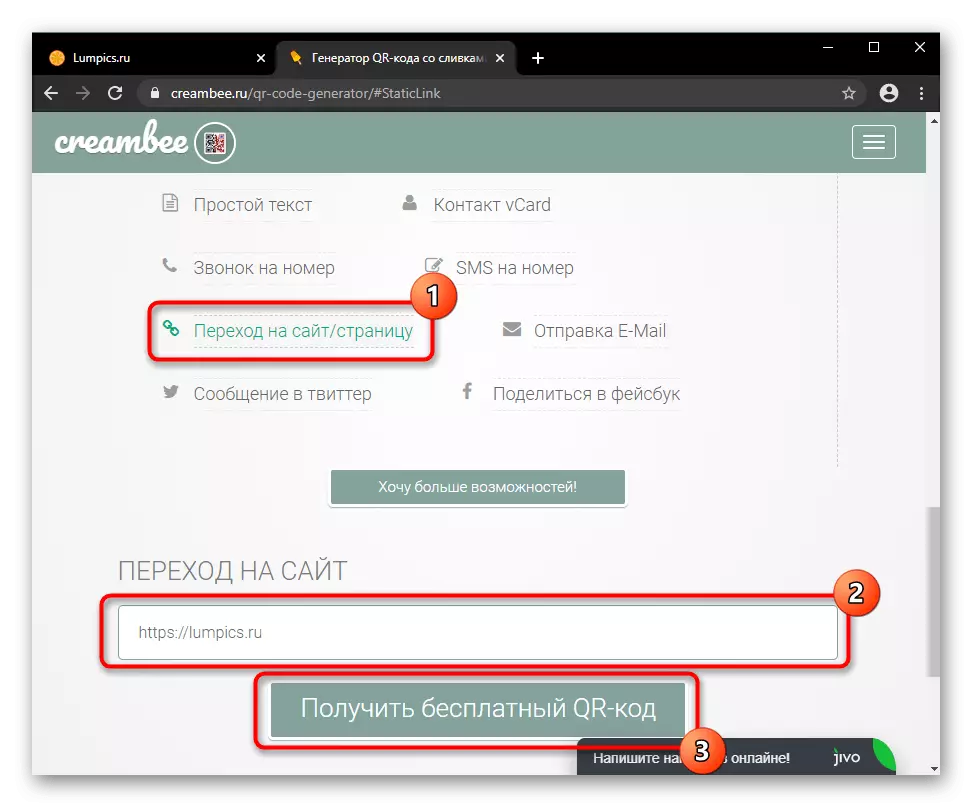
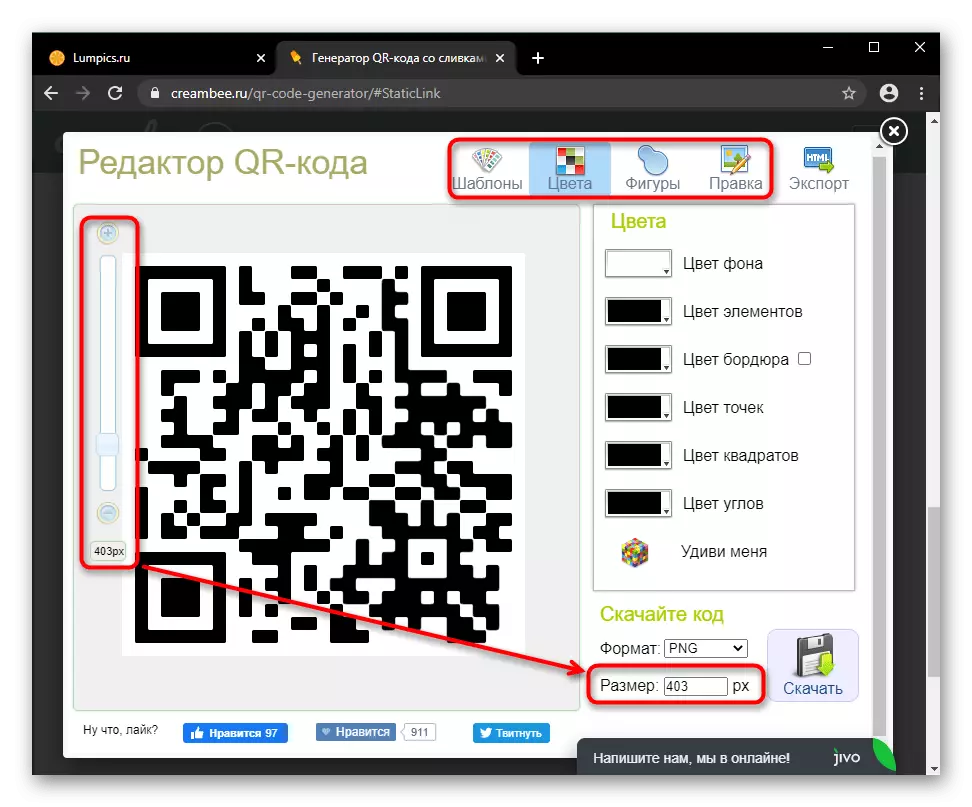
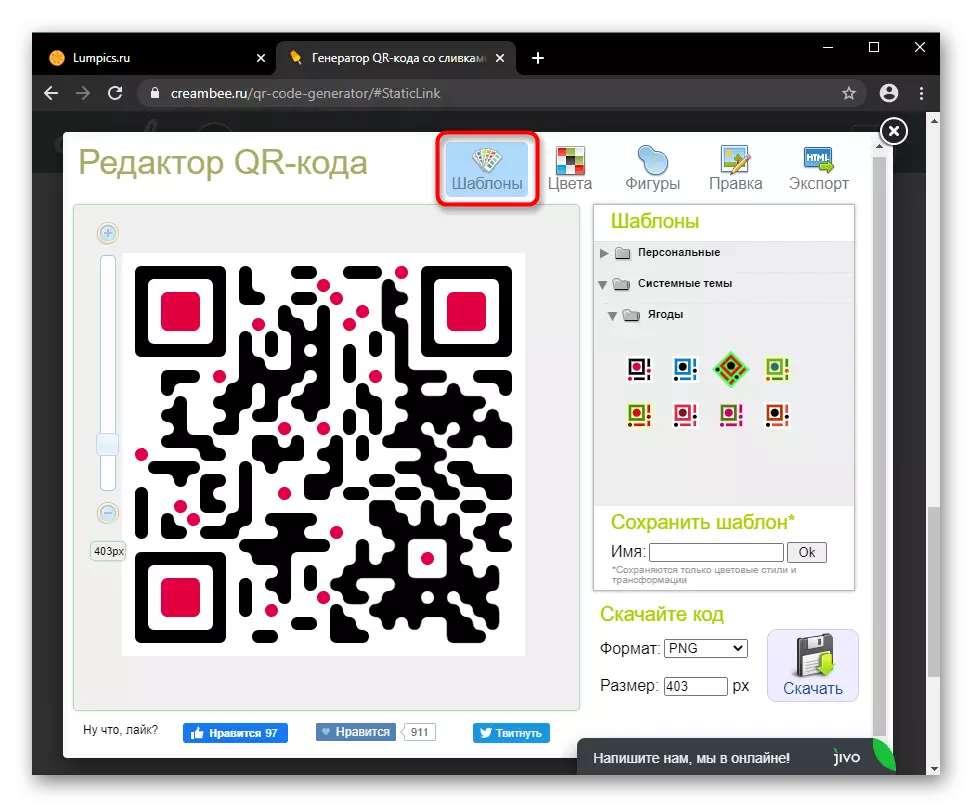
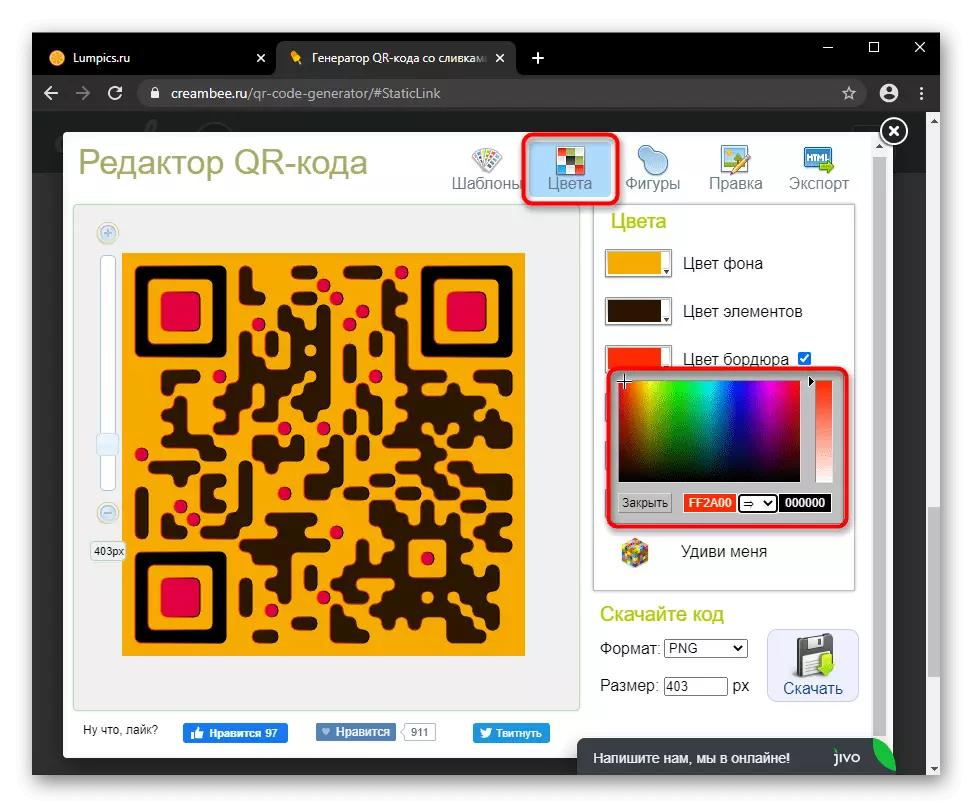
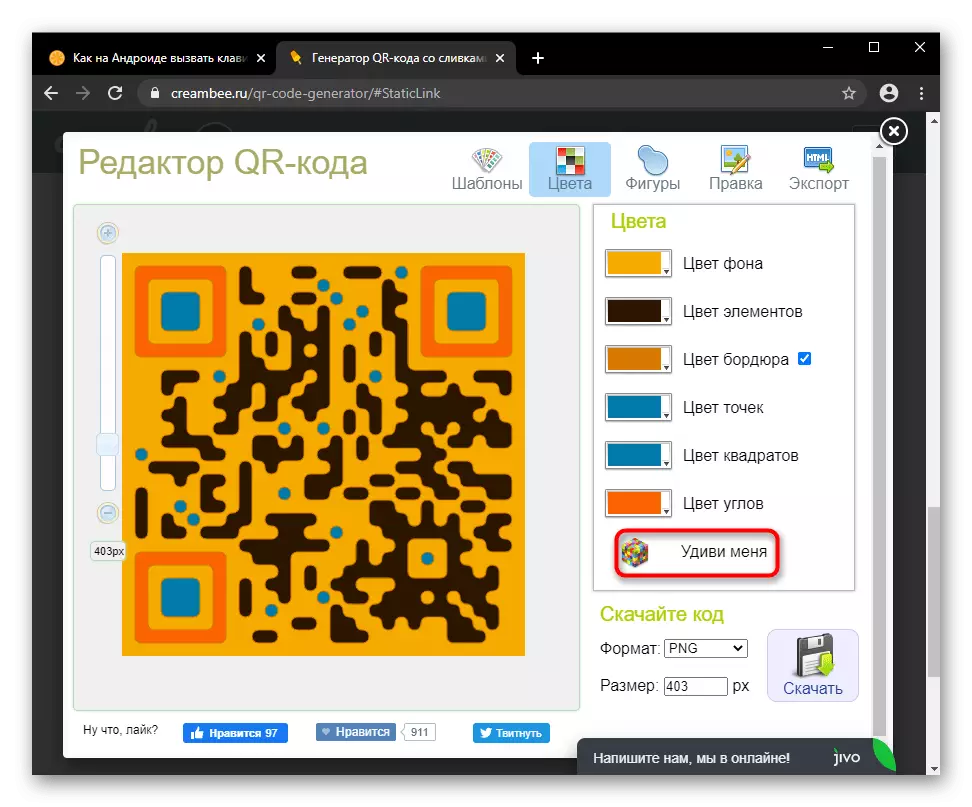
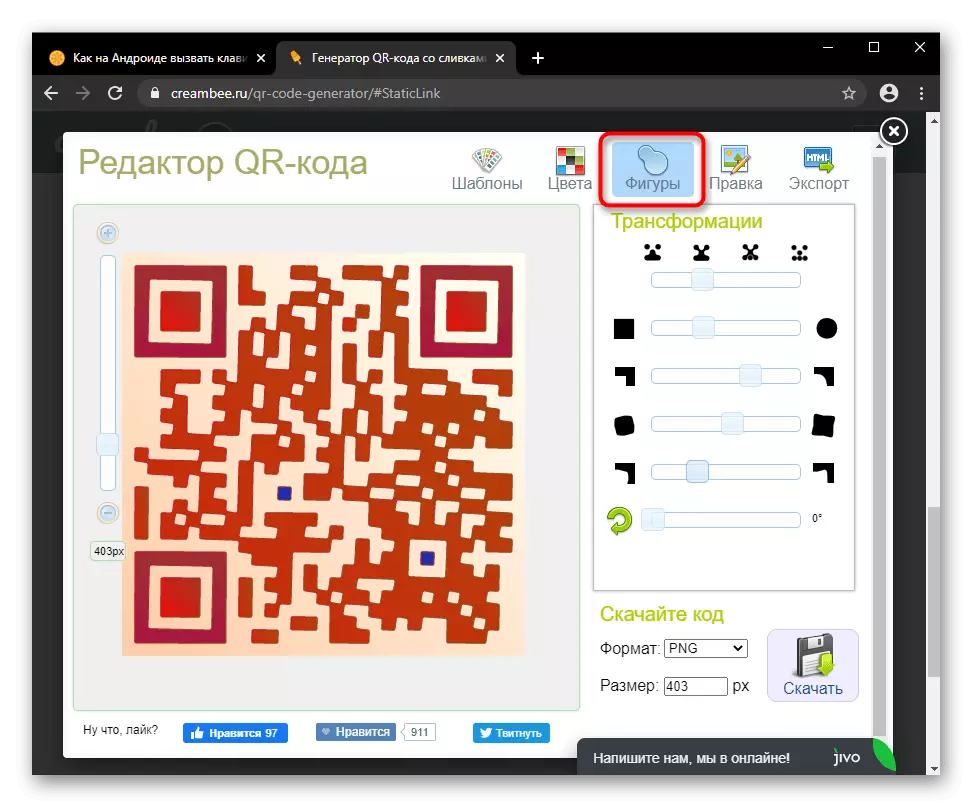
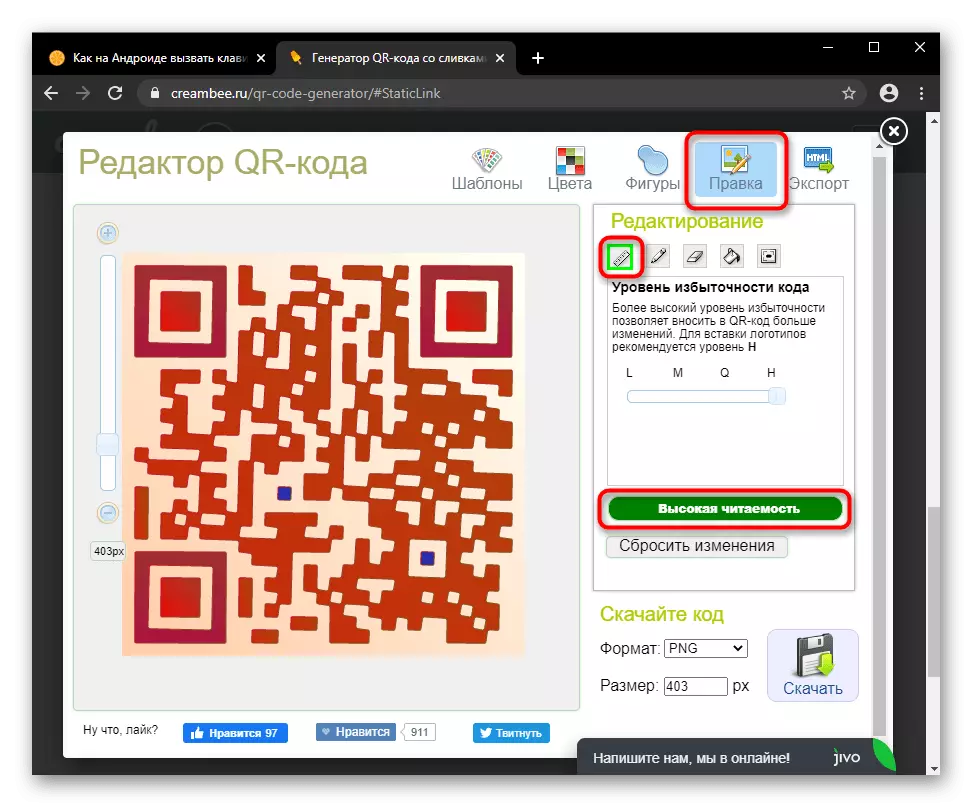
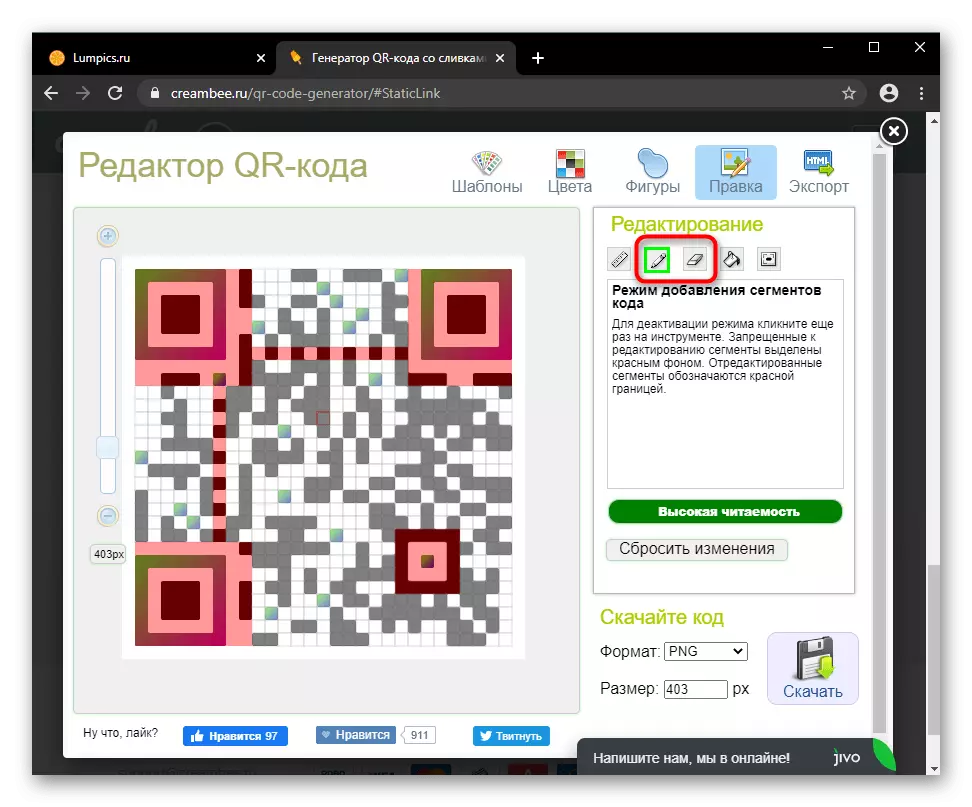
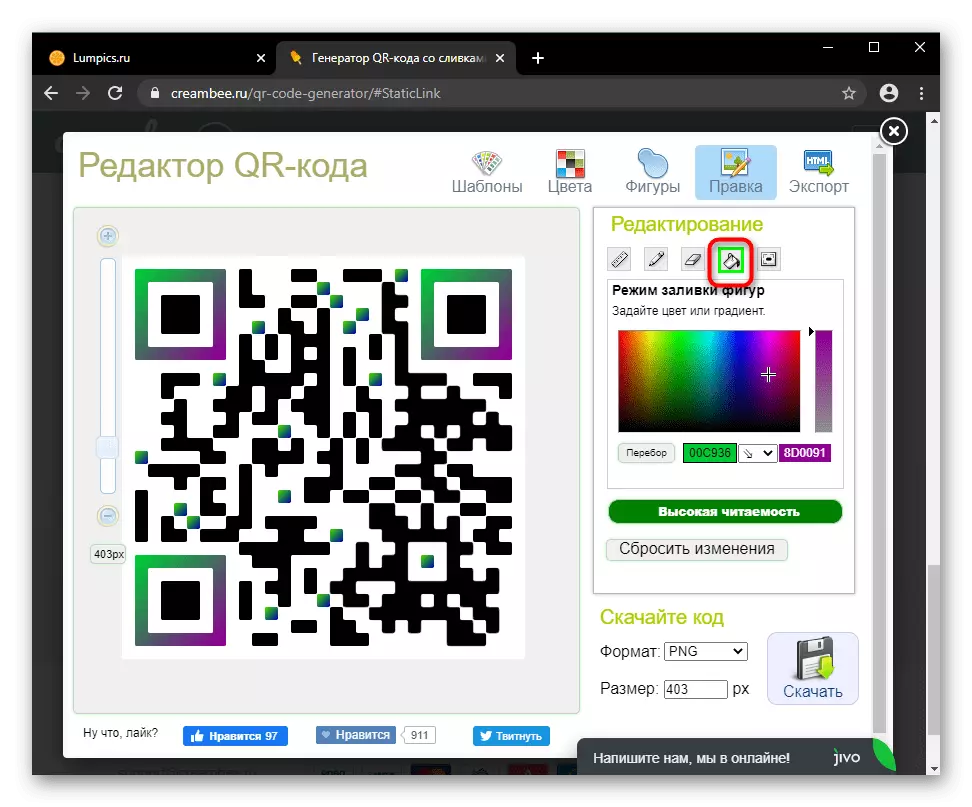
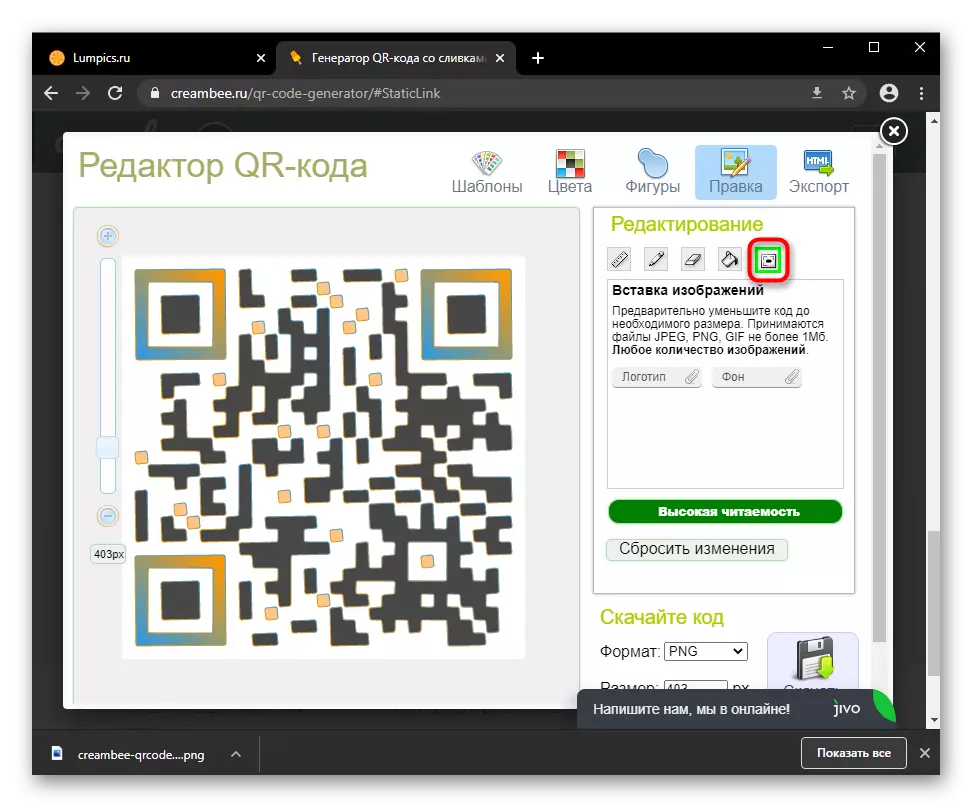
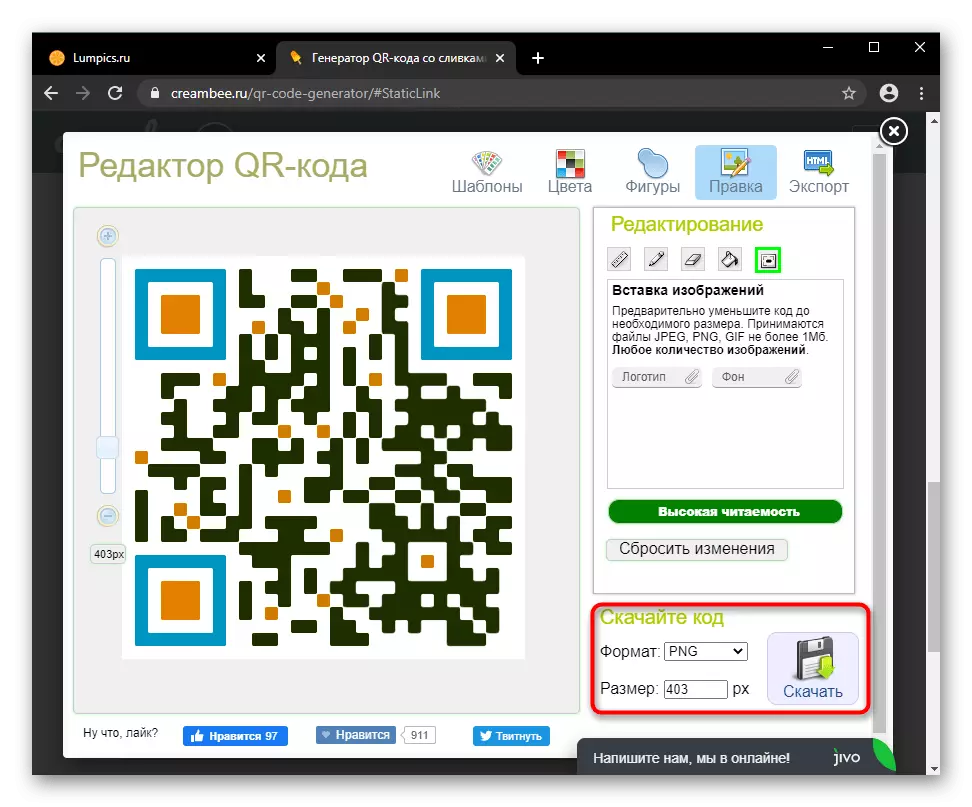
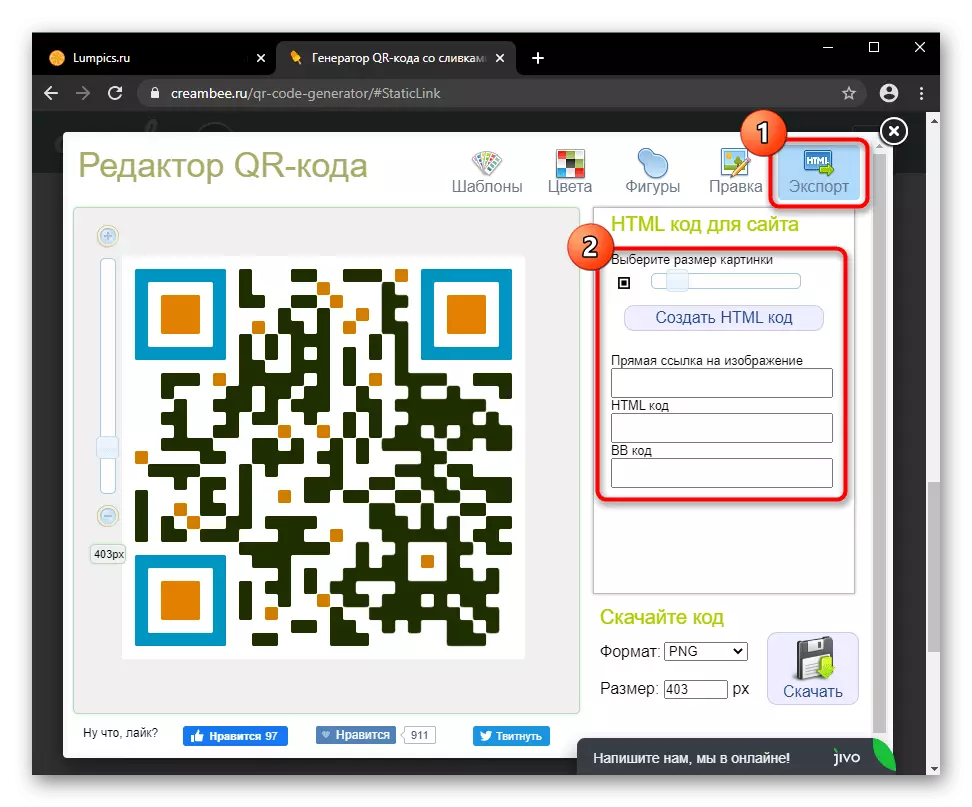
Sık sık QR Kodları ile, çevrimdışı mod çalıştıran programların kullanımına başvurabilirsiniz (tabii ki dinamik seçenekler oluşturulması planlanmamışsa).
Devamını oku: QR Kodları Oluşturma Programları